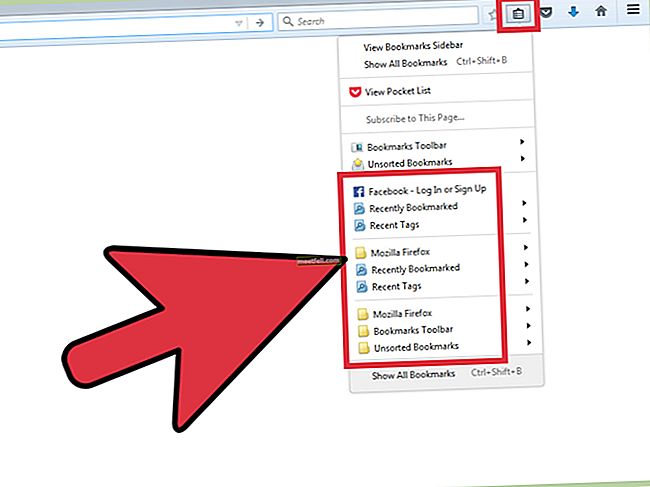HTC 10 este combinația minunată de specificații minunate și design frumos. Deși există recenzii excelente despre uimitorul HTC 10, telefonul are câteva probleme, dintre care niciuna nu este prea mare și poate fi rezolvată cu ușurință cu unele soluții ușoare. Cea mai întâlnită problemă cu care se confruntă utilizatorii HTC 10 este legată de Wi-Fi. Problemele obișnuite legate de Wi-Fi HTC 10 și soluțiile lor sunt menționate mai jos.
Vedeți și: Problemele frecvente ale HTC One M7 și cum să le remediați
Cele mai frecvente probleme de conexiune Wi-Fi HTC 10 și cum să le remediați
Problemă: HTC trece automat de la Wi-Fi la date
Soluţie
HTC 10 a fost conceput într-un mod în care conexiunea WiFi trece automat la date. Setarea deja activată este cunoscută sub numele de „Smart Network Switch”, care a fost proiectat de dezvoltatorii săi pentru a comuta robot între rețelele mobile și WiFi, astfel încât LTE să poată construi întotdeauna o conexiune de rețea stabilă. Cu toate acestea, puteți modifica setările urmând pașii de mai jos:
- Din ecranul de start, faceți clic pe Aplicații situate sub ecranul dispozitivului
- Faceți clic pe Setări
- Faceți clic pe WiFi
- Selectați Avansat
- Comutați comutarea automată la rețeaua mobilă pentru a dezactiva sau activa (dacă este necesar)

www.gizmag.com
Problemă: Wi-Fi nu se conectează sau se retrage
Aceasta este una dintre cele mai frecvente probleme de conexiune Wi-Fi HTC 10. S-ar putea să apară momente când dispozitivul dvs. nu se va conecta la o anumită rețea sau chiar dacă se conectează, viteza rețelei este foarte lentă sau scade frecvent. Citiți soluțiile aici.
Soluția 1
Opriți telefonul și porniți-l din nou; țineți apăsat butonul de alimentare și selectați oprire. Reporniți și routerul și modemul.
Soluția 2
De asemenea, puteți derula umbra de notificare și selecta WiFi sau accesați Setări> Wi-Fi. Acolo căutați rețeaua problematică, faceți clic și țineți-o apăsată și selectați opțiunea „Uitați de rețea”. Opriți Wi-Fi-ul și porniți-l din nou și configurați o conexiune de la început.
Soluția 3
Asigurați-vă că software-ul dispozitivului dvs. este actualizat. Accesați Setări> Despre actualizarea software-ului.

forums.androidcentral.com
Soluția 4
Verificați site-ul web pentru producătorul routerului și vedeți dacă există actualizări de firmware disponibile; dacă da, actualizați firmware-ul routerului.
Soluția 5
Pot exista momente în care încercați să utilizați un canal aglomerat. Există câteva aplicații gratuite care vă ajută să verificați traficul, adică să vedeți mulțimea canalelor. Una dintre astfel de aplicații este Wifi Analyzer. Apoi, puteți contacta ISP-ul sau producătorul routerului dvs. și puteți schimba canalul.
Soluția 6
Asigurați-vă că filtrarea MAC nu este activată pe router. Accesați Setări> Despre> Identitate telefon, sub adresa MAC Wi-Fi și opriți-l.
Soluția 7
Dacă nimic nu pare să funcționeze, puteți alege o resetare din fabrică. Resetarea din fabrică va șterge totul de pe HTC 10. Va trebui să faceți o copie de rezervă a datelor dispozitivului înainte de a efectua o resetare din fabrică. După ce ați terminat, accesați Setări> Copiere de rezervă și resetare> Resetare date din fabrică și gata.

www.androidpit.com
Există o altă modalitate de a efectua o resetare din fabrică, urmând pașii următori:
- Opriți dispozitivul HTC 10.
- Țineți apăsat butonul de creștere a volumului, butonul Acasă și butonul de alimentare în același timp, până când vedeți sigla HTC.
- Din modul de recuperare selectați meniul „ștergeți datele / resetarea din fabrică” utilizați butoanele de volum pentru navigare și butonul de alimentare pentru a confirma.
- Selectați „Da - ștergeți toate datele utilizatorului” pentru a confirma procedura completă.
- După ce ați terminat, selectați opțiunea „reporniți sistemul acum”.
Problemă: Wi-Fi este lent
În cazul unei conexiuni WiFi lente, există câteva soluții care pot fi urmate:
Soluţie
Ștergerea partiției cache ajută cu siguranță. Urmați pașii de mai jos pentru a șterge partiția cache.
- În primul rând opriți dispozitivul HTC 10
- Țineți simultan butonul de pornire, creșterea volumului și oprirea
- Așteptați câteva secunde, smartphone-ul dvs. va vibra odată intrat în modul de recuperare.
- Căutați „ștergeți partiția cache” și selectați-o.
- Procesul de ștergere a cache-ului durează ceva timp. Odată ce procesul s-a încheiat, puteți reporni dispozitivul HTC 10 folosind „Reporniți sistemul acum”
Pentru majoritatea utilizatorilor, aceste soluții au funcționat și smartphone-ul lor nu s-a confruntat cu probleme de WiFi ulterior, dar dacă ați urmat toate soluțiile, dar nimic nu pare să funcționeze, contactați magazinul de unde ați cumpărat telefonul sau operatorul.
De asemenea, puteți citi: Problemele frecvente ale HTC One M8 și cum să le remediați